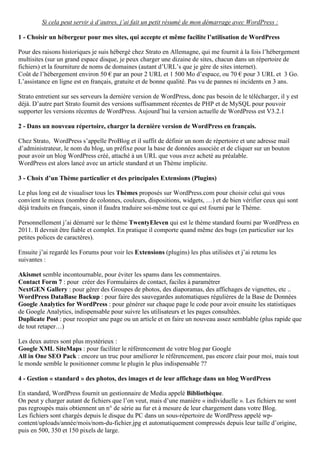
Exemple demarrage wp_v01
- 1. Si cela peut servir à d’autres, j’ai fait un petit résumé de mon démarrage avec WordPress : 1 - Choisir un hébergeur pour mes sites, qui accepte et même facilite l’utilisation de WordPress Pour des raisons historiques je suis hébergé chez Strato en Allemagne, qui me fournit à la fois l’hébergement multisites (sur un grand espace disque, je peux charger une dizaine de sites, chacun dans un répertoire de fichiers) et la fourniture de noms de domaines (autant d’URL’s que je gère de sites internet). Coût de l’hébergement environ 50 € par an pour 2 URL et 1 500 Mo d’espace, ou 70 € pour 3 URL et 3 Go. L’assistance en ligne est en français, gratuite et de bonne qualité. Pas vu de pannes ni incidents en 3 ans. Strato entretient sur ses serveurs la dernière version de WordPress, donc pas besoin de le télécharger, il y est déjà. D’autre part Strato fournit des versions suffisamment récentes de PHP et de MySQL pour pouvoir supporter les versions récentes de WordPress. Aujourd’hui la version actuelle de WordPress est V3.2.1 2 - Dans un nouveau répertoire, charger la dernière version de WordPress en français. Chez Strato, WordPress s’appelle ProBlog et il suffit de définir un nom de répertoire et une adresse mail d’administrateur, le nom du blog, un préfixe pour la base de données associée et de cliquer sur un bouton pour avoir un blog WordPress créé, attaché à un URL que vous avez acheté au préalable. WordPress est alors lancé avec un article standard et un Thème implicite. 3 - Choix d’un Thème particulier et des principales Extensions (Plugins) Le plus long est de visualiser tous les Thèmes proposés sur WordPress.com pour choisir celui qui vous convient le mieux (nombre de colonnes, couleurs, dispositions, widgets, …) et de bien vérifier ceux qui sont déjà traduits en français, sinon il faudra traduire soi-même tout ce qui est fourni par le Thème. Personnellement j’ai démarré sur le thème TwentyEleven qui est le thème standard fourni par WordPress en 2011. Il devrait être fiable et complet. En pratique il comporte quand même des bugs (en particulier sur les petites polices de caractères). Ensuite j’ai regardé les Forums pour voir les Extensions (plugins) les plus utilisées et j’ai retenu les suivantes : Akismet semble incontournable, pour éviter les spams dans les commentaires. Contact Form 7 : pour créer des Formulaires de contact, faciles à paramétrer NextGEN Gallery : pour gérer des Groupes de photos, des diaporamas, des affichages de vignettes, etc .. WordPress DataBase Backup : pour faire des sauvegardes automatiques régulières de la Base de Données Google Analytics for WordPress : pour générer sur chaque page le code pour avoir ensuite les statistiques de Google Analytics, indispensable pour suivre les utilisateurs et les pages consultées. Duplicate Post : pour recopier une page ou un article et en faire un nouveau assez semblable (plus rapide que de tout retaper…) Les deux autres sont plus mystérieux : Google XML SiteMaps : pour faciliter le référencement de votre blog par Google All in One SEO Pack : encore un truc pour améliorer le référencement, pas encore clair pour moi, mais tout le monde semble le positionner comme le plugin le plus indispensable ?? 4 - Gestion « standard » des photos, des images et de leur affichage dans un blog WordPress En standard, WordPress fournit un gestionnaire de Media appelé Bibliothèque. On peut y charger autant de fichiers que l’on veut, mais d’une manière « individuelle ». Les fichiers ne sont pas regroupés mais obtiennent un n° de série au fur et à mesure de leur chargement dans votre Blog. Les fichiers sont chargés depuis le disque du PC dans un sous-répertoire de WordPress appelé wp- content/uploads/année/mois/nom-du-fichier.jpg et automatiquement compressés depuis leur taille d’origine, puis en 500, 350 et 150 pixels de large.
- 2. On peut aussi charger là des vidéos, des fichiers .pdf, de la musique, etc … Pour chaque photo, on peut ajouter un titre, une légende et une description. Pour ensuite utiliser ces photos dans une page ou un article il suffit de cliquer sur la petite icône « ajouter une image » de la barre supérieure de boutons (à droite de Envoyer/Insérer). Ensuite on précise « depuis la Bibliothèque » puis on choisit son image dans la liste. On précise le cadrage (à gauche, centré, à droite) puis la taille miniature (150 pix), moyenne (300 pix), grande (500 pix) ou taille d’origine (la vôtre). Ensuite l’image s’affiche dans la page à l’endroit choisi ; si on clique dessus, elle s’affiche en taille d’origine, dans le même onglet et il faudra cliquer sur « retour page précédente » pour refermer cette image. 5 - Gestion « améliorée, par NextGEN Gallery » des photos et de leur affichage dans un blog Si on a installé l’extension NextGEN Gallery, en version française, on aura plus de possibilités. D’abord les photos peuvent être classées dans des « Galleries » et les « Galleries » elles-mêmes rangées dans des « albums ». Il faut donc créer ces Galleries, puis charger les photos, avec l’outil NextGen et non plus avec la fonction Bibliothèque. On pourra aussi donner un nom, une description et une légende à chaque photo. Ensuite on pourra facilement, en utilisant un bouton NextGen spécial et une série de menus, ajouter : - soit une photo, redimensionnée ou non, cadrée ou non, etc .. . comme avec la gestion « standard » - soit une Gallery, mode « tableau de vignettes » ou diaporama, ou navigateur (browser) - soit un album, avec une vignette affichée et le nombre de photos, pouvant ensuite défiler ou naviguer 6 - Choix des Widgets à afficher, en général à droite et/ou en bas de l’écran Quand on affiche des Pages (et non des Articles) on n’a pas la possibilité d’afficher les Widgets à l’écran. Par contre quand on affiche des Articles, on a aussi tous les widgets qu’on a choisis. Personnellement j’affiche : - les Catégories, en première position - un nuage de Mots-Clés en dessous - une sélection aléatoire de 10 vignettes, choisies par WordPress dans la Bibliothèque + NextGen - un petit diaporama affichant une photo aléatoire, qui change toutes les 2 secondes 7 - Comment modifier légèrement un « Thème » de WordPress Les Thèmes de WordPress vous donnent l’apparence que prend votre blog à l’affichage. Les thèmes sont distribués soit gratuitement, soit en payant environ 50 €. Ils sont fabriqués par des bénévoles ou des Sociétés. On peut les trouver sur le site http://wordpress.org/extend/themes/ (en anglais) ou en passant par le site http://www.wordpress-fr.net/themes/ (en français). Attention, si vous prenez un site en anglais, il faudra créer les fichiers de traduction des mots affichés par le logiciel lui-même. En règle générale il est difficile (c’est du langage html) et dangereux de modifier directement un Thème car à chaque nouvelle version de ce Thème vous devrez refaire manuellement toutes vos modifications. Si vous tenez absolument à modifier un Thème, il faut créer un « child-theme » ou Thème-enfant qui va seulement comporter les lignes à modifier. Ainsi vous pourrez faire évoluer les version du Thème principal et vos modifications seront prises en compte à chaque fois. 8 – Pour voir mon site le plus élaboré en WordPress : www.larochedutheil.fr par Louis de Cacqueray, le 8 décembre 2011, version 1